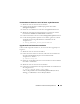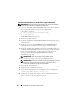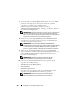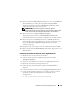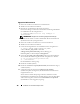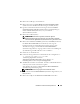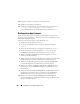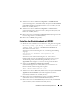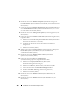Owner's Manual
190 Installation von Oracle auf Enterprise Linux
6
Klicken Sie im Fenster
Database Templates
(Datenbankvorlagen) auf
Custom Database
(Benutzerdefinierte Datenbank) und
anschließend auf
Next
(Weiter).
7
Geben Sie im Fenster
Database Identification
(Datenbankidentifikation)
einen
Global Database Name
(Globalen Datenbanknamen) wie
racdb
ein und
klicken Sie auf
Next
(Weiter).
8
Klicken Sie im Fenster
Management Options
(Verwaltungsoptionen) auf
Next
(Weiter).
9
Führen Sie im Fenster
Database Credentials
(Datenbank-Zugriffsrechte)
Folgendes durch:
a
Klicken Sie auf
Use the same password for all accounts
(Einheitliches
Kennwort für alle Konten verwenden).
b Schließen Sie die Kennwortauswahl und die erforderlichen
Eingaben ab.
c
Klicken Sie auf
Next
(Weiter).
10
Wählen Sie im Fenster
Storage Options
(Speicheroptionen) die Option
Cluster File System
(Clusterdateisystem) aus und
klicken Sie
anschließend auf
Next
(Weiter).
11
Klicken Sie im Fenster
Database File Locations
(Datenbank-
Speicherorte) auf
Next
(Weiter).
12
Führen Sie im Fenster
Recovery Configuration
(Wiederherstellungsoptionen) folgende Schritte durch:
a
Klicken Sie auf
Specify Flash Recovery Area
(Flash-
Wiederherstellungsbereich festlegen).
b
Klicken Sie auf
Browse
(Durchsuchen) und wählen Sie
/u05
.
c
Geben Sie die Größe des
Wiederherstellungsbereichs
an.
d
Wählen Sie
Enable Archiving
(Archivierung aktivieren).
e
Klicken Sie auf
Next
(Weiter).
13
Klicken Sie im Fenster
Database Content
(Datenbankinhalt) auf
Next
(Weiter).
14
Klicken Sie im Fenster
Database Services
(Datenbankdienste) auf
Next
(Weiter).